安装步骤
1、佳能mf249dw打印机驱动最新版下载后,解压,运行“exe文件”,双击打开,如下图,点击下一步
![图片[1],佳能Canon MF249DW打印机驱动下载,老王弱电](https://www.52ruodian.com/wp-content/uploads/2022/06/2616f6f0f066.jpg)
2、点击下一步出现驱动的安装协议,点击是继续安装
![图片[2],佳能Canon MF249DW打印机驱动下载,老王弱电](https://www.52ruodian.com/wp-content/uploads/2022/06/3b2684d3979e.jpg)
3、选择连接类型,大家根据实际情况选择,点击下一步,准备安装,稍等片刻即可
![图片[3],佳能Canon MF249DW打印机驱动下载,老王弱电](https://www.52ruodian.com/wp-content/uploads/2022/06/7737e94fbe61.jpg)
IP地址设置方法
可通过 DHCP 等动态 IP 地址协议自动分配本机的 IPv4 地址,也可手动输入。将本机连接至有线局域网时,请确保局域网电缆的连接器牢固插入端口。有关详细信息,请参阅佳能网站 (canon.com/oip-manual) 上的“用户指南”。如有必要,您可以测试网络连接。
1.在 <主页> 画面中轻触 <菜单>。
2.轻触 <网络设置>。
- 如果用于输入 PIN 码的画面显示,通过数字键输入 PIN 码并轻触 <应用>。有关详细信息,请参阅佳能网站 (canon.com/oip-manual) 上的“用户指南”。
3.选择 <TCP/IP设置>  <IPv4设置>
<IPv4设置>  <IP地址设置>。
<IP地址设置>。
4.配置 IP 地址设置。
![图片[4],佳能Canon MF249DW打印机驱动下载,老王弱电](https://www.52ruodian.com/wp-content/uploads/2022/06/7e5c1e1485e7.gif)
 <自动获取>
<自动获取>
选择此项,通过 DHCP 等协议自动分配 IP 地址。当显示 <自动获取:打开> 时,将启用自动地址分配。
 <手动获取>
<手动获取>
选择此项可通过手动输入 IP 地址配置 IP 地址设置。为选择此选项,<自动获取> 必须设置为 <关闭>。
 <检查设置>
<检查设置>
想要观看当前 IP 地址设置时,选择此项。
 自动分配 IP 地址
自动分配 IP 地址
4-A-1.选择 <自动获取>  <选择通信协议>。
<选择通信协议>。
![图片[5],佳能Canon MF249DW打印机驱动下载,老王弱电](https://www.52ruodian.com/wp-content/uploads/2022/06/7a30f1651507.gif)
4-A-2.轻触 <DHCP>、<BOOTP> 或 <RARP>。
![图片[6],佳能Canon MF249DW打印机驱动下载,老王弱电](https://www.52ruodian.com/wp-content/uploads/2022/06/61cb0de1f3ca.gif)
![图片[7],佳能Canon MF249DW打印机驱动下载,老王弱电](https://www.canon.com.cn/supports/download/simsdetail/G0248655.gif)
如果不想使用 DHCP/BOOTP/RARP 分配 IP 地址
选择 <关闭>。如果选择 <DHCP>、<BOOTP> 或 <RARP>,而这些服务不可用时,本机将浪费时间和通信资源来在网络中搜索这些服务。
4-A-3.确认 <自动获取IP> 设置为 <打开>。
- 如果选择 <关闭>,请将设置更改为 <打开>。
4-A-4.轻触 <应用>。
注释
通过 DHCP/BOOTP/RARP 分配的 IP 地址优先于通过自动获取 IP 而获取的地址。
 手动输入 IP 地址
手动输入 IP 地址
4-B-1.确认 <自动获取> 设置为 <关闭>。
![图片[8],佳能Canon MF249DW打印机驱动下载,老王弱电](https://www.52ruodian.com/wp-content/uploads/2022/06/20f9598bba3f.gif)
- 如果显示 <打开>,轻触 <自动获取>,并将 <选择通信协议> 和 <自动获取IP> 都设置为 <关闭>。
4-B-2.轻触 <手动获取>。
4-B-3.指定 IP 地址、子网掩码和网关地址(或默认网关)。
- 按以下顺序指定设置:<IP地址>
 <子网掩码>
<子网掩码>  <网关地址>。
<网关地址>。
- 使用数字键输入各个设置,然后轻触 <应用>。
![图片[9],佳能Canon MF249DW打印机驱动下载,老王弱电](https://www.52ruodian.com/wp-content/uploads/2022/06/35a815c07ae5.gif)
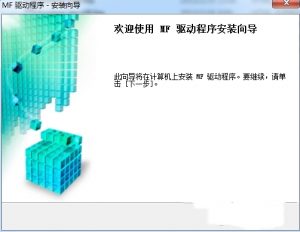




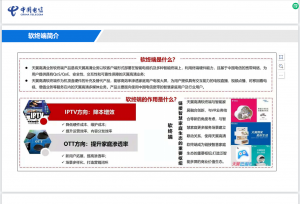
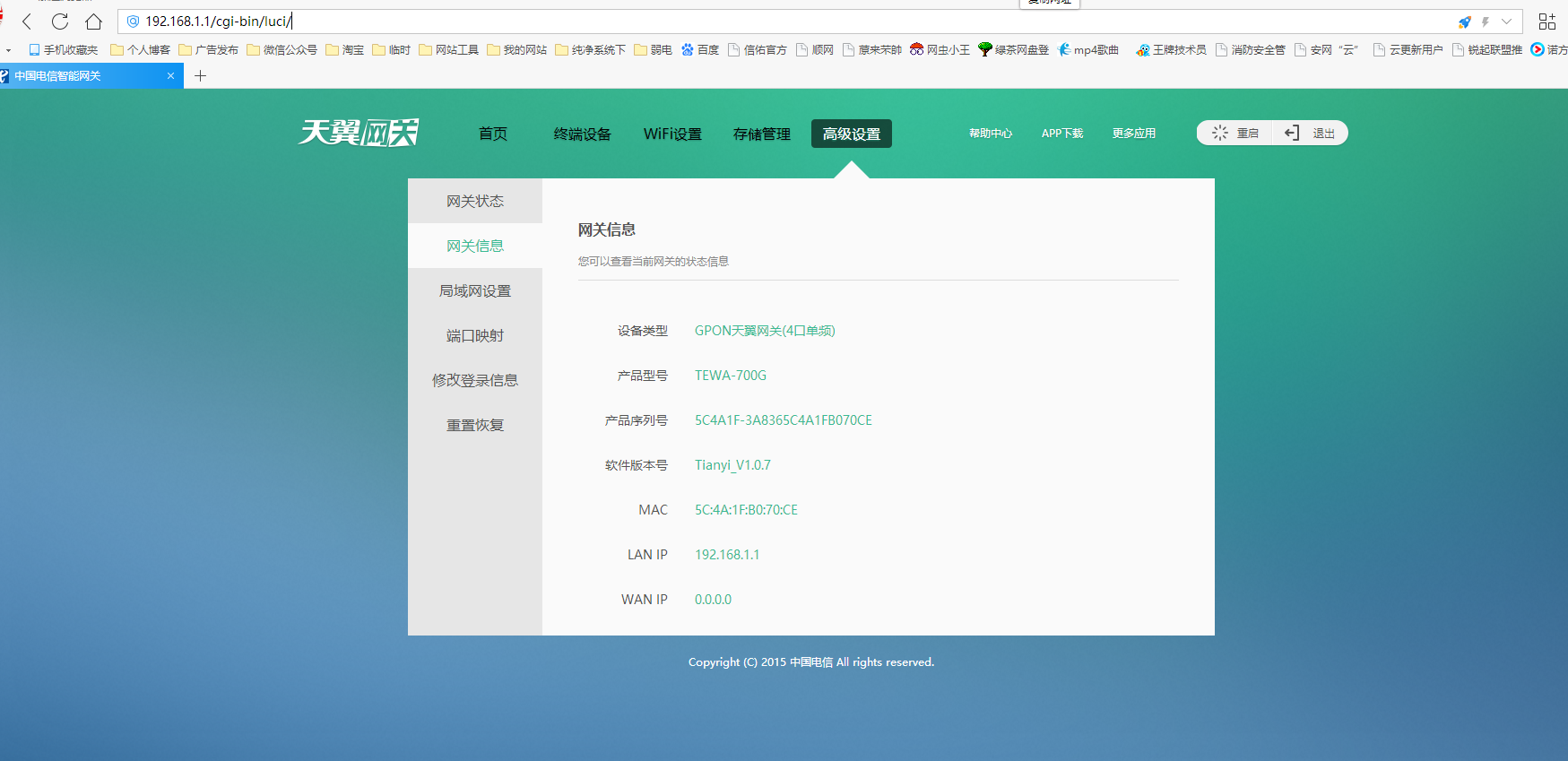


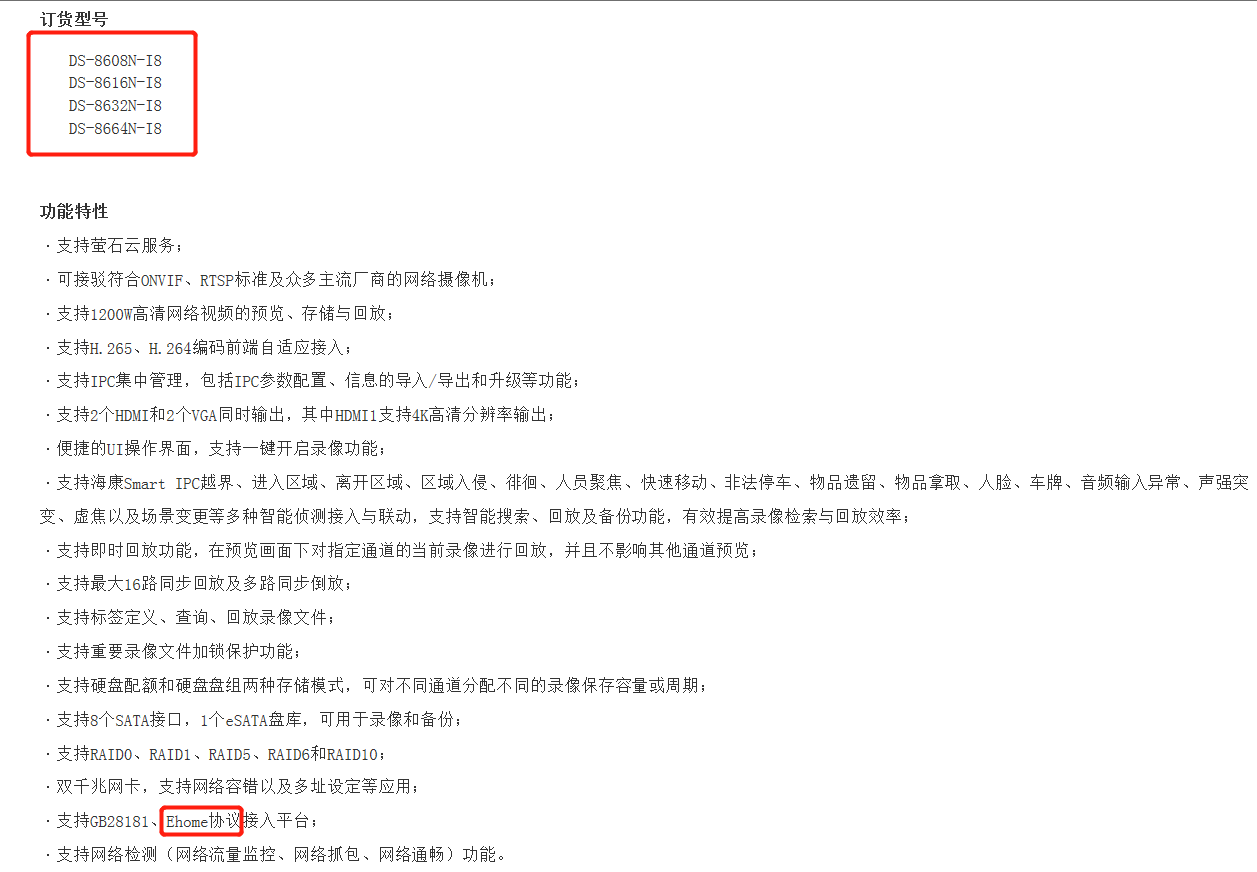
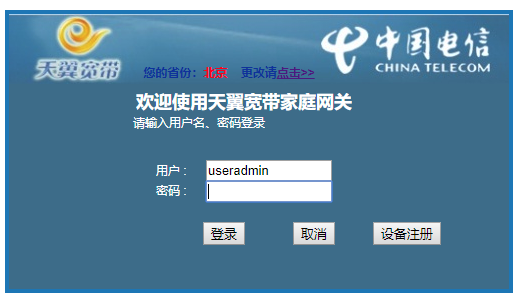

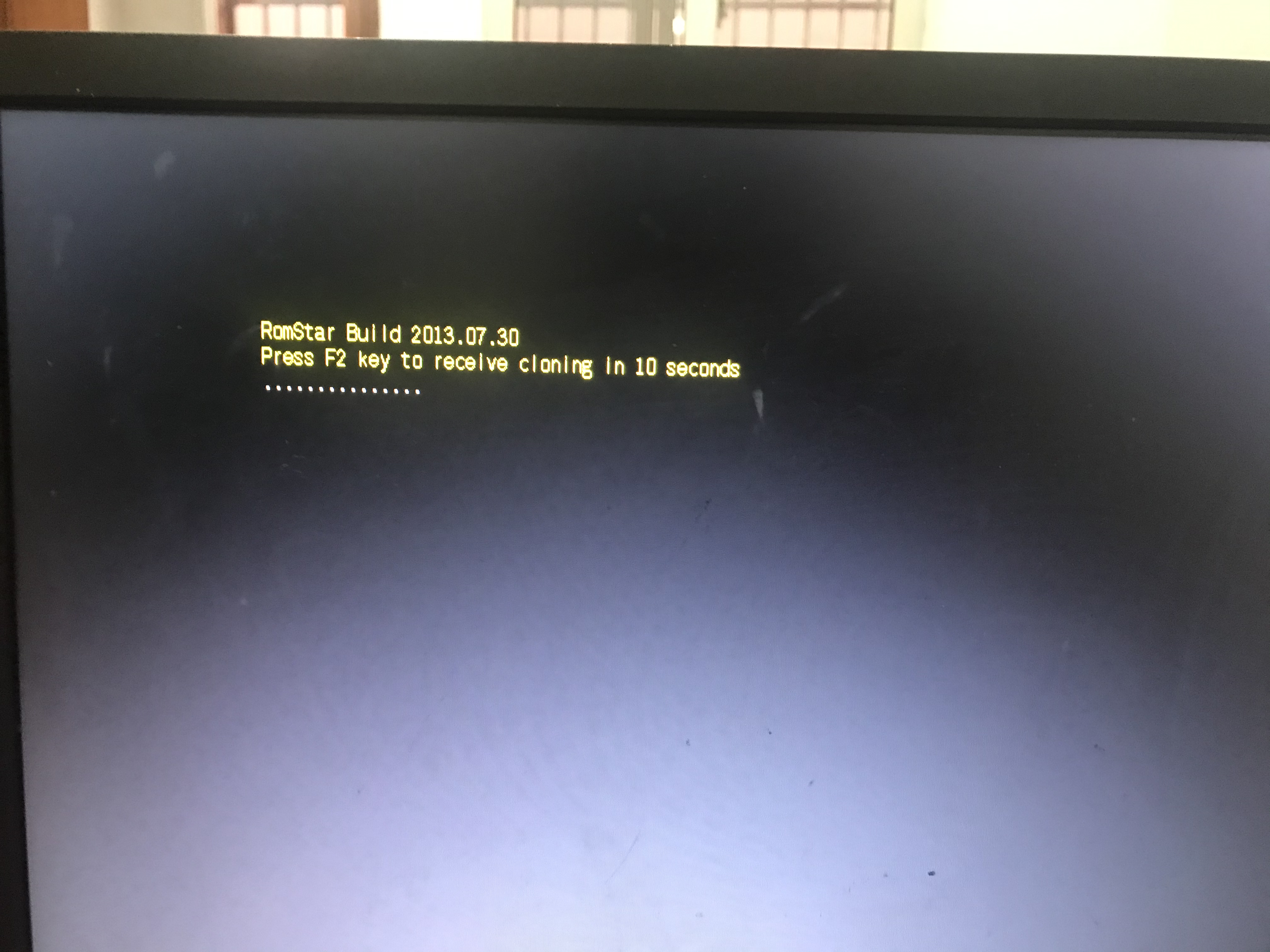
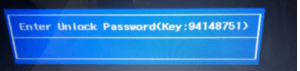



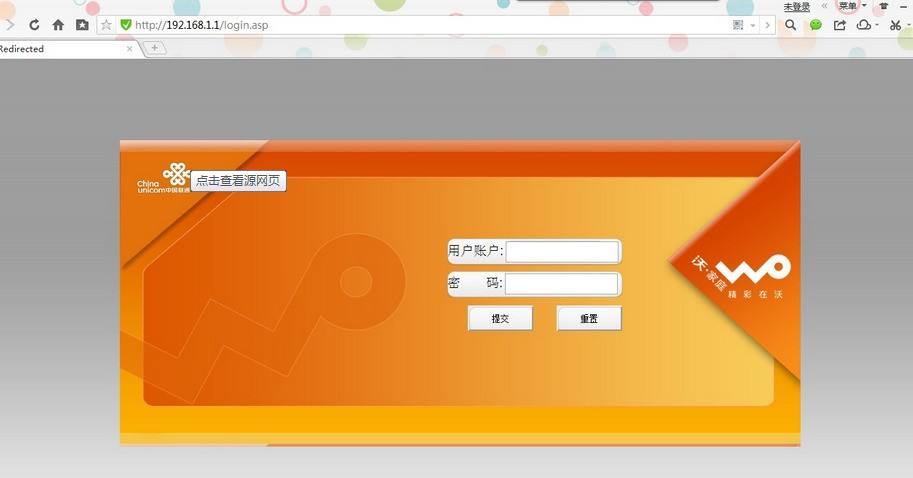

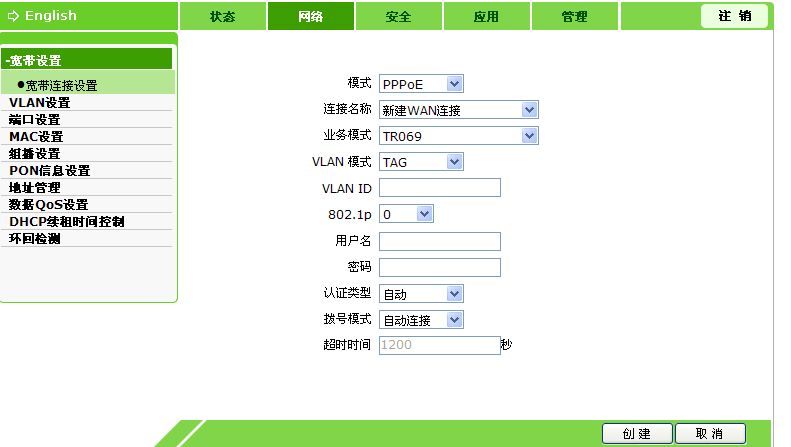



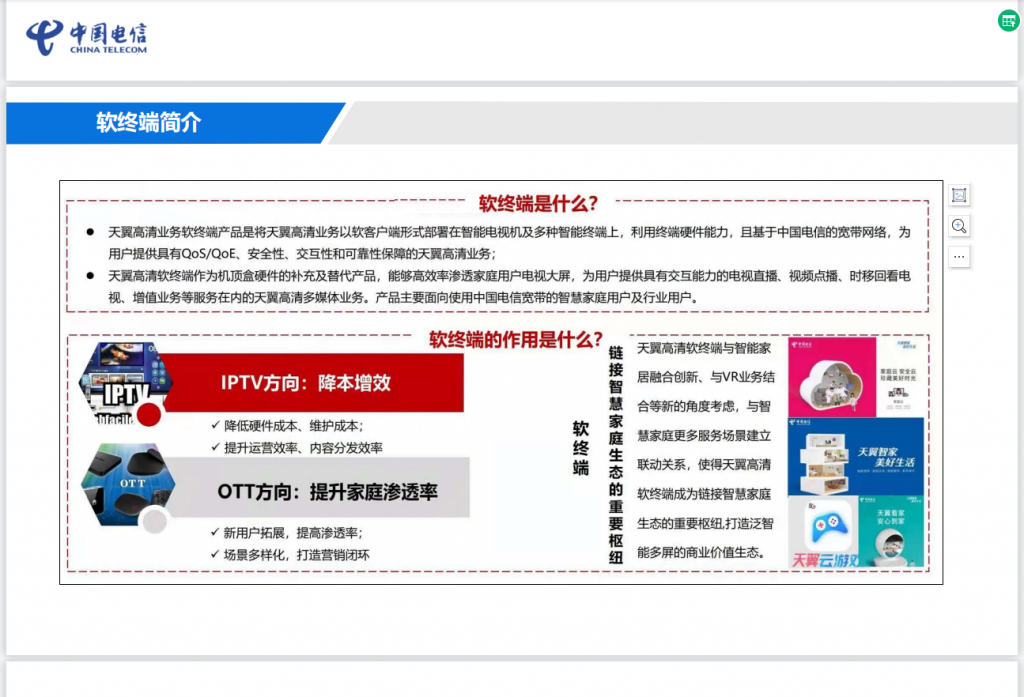


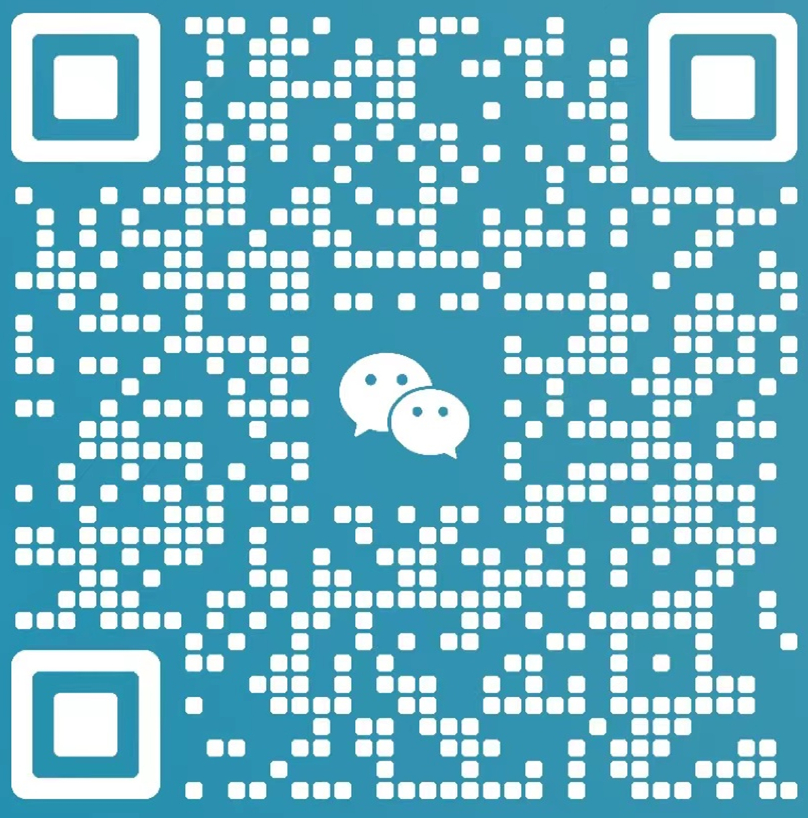

暂无评论内容